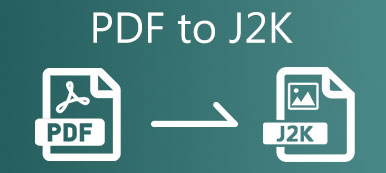PDF (Portable Document Format) è un formato popolare ampiamente utilizzato per presentare documenti in elettronica digitale. Le dimensioni ridotte del file di output e la compatibilità rendono il PDF così popolare. Tuttavia, non è gratuito modificare i file PDF. Invece di acquistare editor PDF, puoi convertire PDF in Word per apportare modifiche. Trasformando un PDF in un documento Word modificabile, puoi aprire e modificare il file su multipiattaforma più facilmente di prima.
Quindi ecco la domanda, qual è il modo migliore per convertire i PDF in parole? Considerando molti scenari diversi, questo articolo introduce 3 modi per convertire i file PDF in documenti Word sul tuo telefono o computer. Puoi scegliere lo strumento di conversione da PDF a Word specifico in base alle tue esigenze.
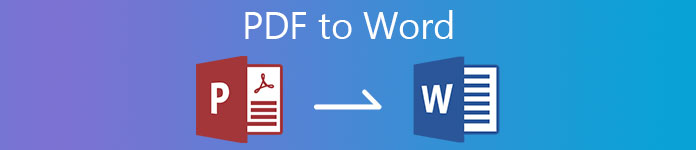
- Parte 1: Converti PDF in Word su Win / Mac
- Parte 2: converti PDF in Word online
- Parte 3: converti PDF in Word su iPhone / Android
- Parte 4: domande frequenti su PDF in Word
Parte 1: Converti PDF in Word su Win / Mac
Sebbene ci siano molti convertitori PDF online e offline sul mercato, Convertitore PDF definitivo di Apeaksoft può ancora essere la tua prima scelta. È possibile convertire liberamente le pagine PDF selezionate o più file PDF in documenti Word in batch. L'avanzata tecnologia OCR può aiutarti a riconoscere oltre 190 lingue. Pertanto, puoi estrarre correttamente tutti i contenuti dalla pagina PDF.
Prima di esportare il PDF in Word, puoi mantenere il layout PDF originale. Oppure puoi impostare la codifica del testo, la risoluzione dell'immagine e altri dettagli di layout da PDF a Doc. Pertanto, non è solo il tuo software di conversione da PDF a Word, ma anche un editor da PDF a Word. Se desideri ottenere maggiori dettagli, puoi controllare le seguenti funzionalità.
Convertitore PDF definitivo di Apeaksoft
- Converti PDF in Word 2007/2010/2013 Docx e altri formati modificabili senza perdite.
- Trasforma le pagine selezionate dei tuoi file PDF in Microsoft Word
- Scansiona e converti file PDF multilingue in documenti Word fino a 190 lingue con precisione, oltre a linguaggi artificiali, linguaggi di programmazione, semplici formule chimiche, ecc.
- Batch converte file PDF in Word con velocità superveloce.
- Visualizza in anteprima e regola il PDF convertito in impostazioni di output di Word, come layout, codifica del testo, formato / risoluzione dell'immagine, ecc.
 Passo 2 Per cambiare il formato del file da PDF a Word Doc, puoi aprire la parte inferiore Formato di uscita elenco. Scegliere Microsoft Word (* .docx) come formato desiderato. Nel Cartella di output sezione, è possibile impostare il salvataggio del documento PDF Word convertito nella cartella di origine o nel percorso personalizzato.
Passo 2 Per cambiare il formato del file da PDF a Word Doc, puoi aprire la parte inferiore Formato di uscita elenco. Scegliere Microsoft Word (* .docx) come formato desiderato. Nel Cartella di output sezione, è possibile impostare il salvataggio del documento PDF Word convertito nella cartella di origine o nel percorso personalizzato. 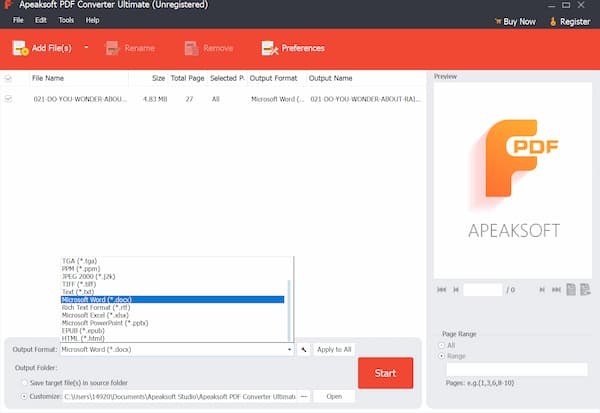 Passo 3 Se desideri convertire più pagine PDF in documenti Word, puoi evidenziare il file PDF importato nell'interfaccia principale. Quindi vai alla sezione Intervallo di pagine nell'angolo in basso a destra. Estrai liberamente le pagine PDF selezionate. Puoi trovare rapidamente la pagina PDF di destinazione attraverso quanto sopra Anteprima finestra.
Passo 3 Se desideri convertire più pagine PDF in documenti Word, puoi evidenziare il file PDF importato nell'interfaccia principale. Quindi vai alla sezione Intervallo di pagine nell'angolo in basso a destra. Estrai liberamente le pagine PDF selezionate. Puoi trovare rapidamente la pagina PDF di destinazione attraverso quanto sopra Anteprima finestra.  Passo 4 Per le persone che convertono file PDF in documenti con caratteri specifici, fare clic su Preferenze per regolare la modalità OCR e le impostazioni generali. Alla fine, fare clic Inizio per convertire i PDF in Word con immagini e testi in modo accurato.
Passo 4 Per le persone che convertono file PDF in documenti con caratteri specifici, fare clic su Preferenze per regolare la modalità OCR e le impostazioni generali. Alla fine, fare clic Inizio per convertire i PDF in Word con immagini e testi in modo accurato. 
Potresti anche voler sapere come comprimere i file PDF.
Parte 2: converti PDF in Word online
Per le persone che desiderano convertire gratuitamente PDF in Word modificabile, utilizzare un convertitore PDF online è una buona scelta. Puoi rendere un PDF modificabile in Word senza alcun costo sul tuo telefono o computer rapidamente. Alcuni convertitori di PDF online forniscono anche l'estensione Chrome del convertitore di PDF. Quindi, puoi convertire PDF in Word, PPT, JPG e altro gratuitamente direttamente.
Ci sono molti convertitori gratuiti da PDF a Word online che puoi scegliere, come Smallpdf, Pdftoword, Ilovepdf, Pdf2doc, Freepdfconvert, Simplypdf, Sodapdf, Pdfonline, ecc. Puoi cambiare PDF in Word gratuitamente online con qualsiasi strumento qui.
Passo 1 Apri un convertitore online da PDF a Word sul tuo browser. Qui prendiamo Smallpdf come esempio. Passo 2 Trascina e rilascia i tuoi file PDF nell'interfaccia principale. Passo 3 Scegliere il Converti in Word opzione nella versione gratuita del convertitore PDF online. Passo 4 Poi seleziona l'opzione Scegli l'opzione scelta di seguito. La conversione da PDF a Doc inizierà immediatamente. Passo 5 Carica il Scaricare elenco. Qui puoi salvare il documento PDF Word sul tuo dispositivo, Google Drive o Dropbox in base alle tue necessità.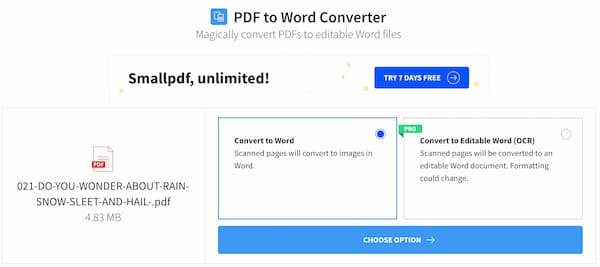
Parte 3: converti PDF in Word su iPhone / Android
Per quanto riguarda gli utenti iOS e Android, puoi anche utilizzare un'app di conversione da PDF a Word per completare l'attività. Le apprezzate app gratuite da PDF a Word includono PDFelement, SmartApps38 PDF to Word Converter, easyPDF, Foxit PDF Reader & Converter, Pdf2offline, ecc. Ecco il tutorial per trasformare PDF in Word offline con l'app PDF to Word Converter.
Passo 1 Esegui l'applicazione PDF to Word Converter sul tuo telefono. Passo 2 Di default convertire pagina, toccare Seleziona PDF e carica il tuo file PDF. Passo 3 Scegli convertire per avviare la conversione da PDF a documento Word. Passo 4 Attendi qualche istante per completare il processo di conversione del PDF. Passo 5 Nel File sezione, tocca il pulsante con tre punti. Qui puoi aprire, condividere o eliminare il file PDF convertito in base alle tue necessità.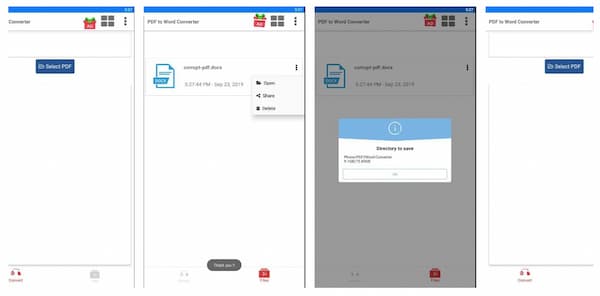
Parte 4: domande frequenti su PDF in Word
Come inserire PDF in Word?
Apri prima il documento di Word. Nel inserire sezione, scegliere Oggetto seguito da Dal file. Importa il tuo file PDF e seleziona inserire per confermare. Ora puoi inserire un intero PDF in Word nella posizione corretta.
Come incorporare un PDF in un'e-mail?
Per inserire un PDF in un'e-mail di Gmail o Outlook, puoi convertire il PDF in formato JPG o JPEG. Ad esempio, puoi utilizzare Zamzar per convertire file PDF online. Zamzar consente agli utenti di scaricare i file PDF convertiti o di accedervi tramite un collegamento URL. Puoi incorporare e visualizzare le pagine PDF con qualsiasi account e-mail tramite le immagini PDF JPG con successo.
Come convertire PDF in Word con Adobe Acrobat?
Apri il tuo file PDF con Adobe Acrobat Pro. Trova e scegli Esporta PDF nel riquadro di destra. Nel Esporta il tuo PDF in qualsiasi formato schermo, scegli Microsoft Word e seleziona Documento di Word. Oppure puoi scegliere Documento di Word 97-2003 per convertire un PDF in una versione precedente di Word. Selezionare Esportare per confermarlo. Successivamente, scegli Apri il file dopo l'esportazione e impostare la cartella di destinazione. Alla fine, scegli Risparmi per convertire PDF in Word con Acrobat.
Conclusione
Questo è tutto per convertire i file PDF in documenti Word sul tuo telefono o computer. Puoi utilizzare strumenti online e offline per convertire dal formato PDF al formato Word senza troppi sforzi. Se desideri convertire semplici file PDF in Word, puoi utilizzare qualsiasi convertitore PDF menzionato sopra. Ma quando è necessario estrarre tutto in Word da PDF correttamente, utilizzare Apeaksoft PDF Converter Ultimate è la scelta migliore. È possibile utilizzare l'avanzata tecnologia OCR da PDF a Word per riconoscere accuratamente quasi tutte le lingue PDF. Basta scaricare gratuitamente il programma e provarlo subito.